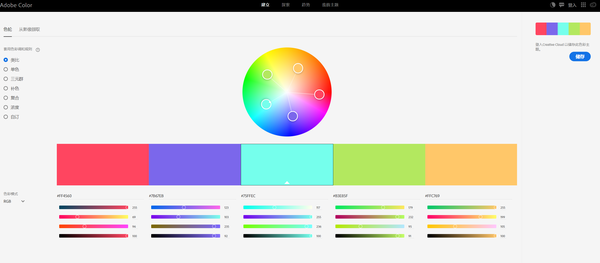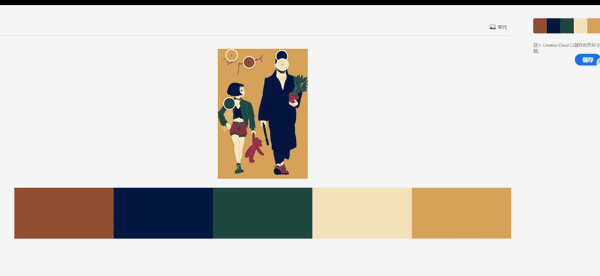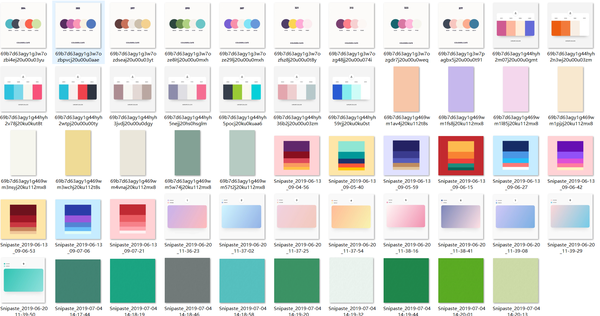ppt怎么配色显得高级(ppt最佳配色表)
之前写了很多关于PPT配色的文章,但还是有很多读者反馈:PPT中不会配色,用主题颜色做出来的PPT特别丑,怎么办呢?
别急,今天给大家介绍一种做PPT的懒人必备配色神器:
Color Adobe
网址:
https://color.adobe.com/zh/create
跟之前推荐的PPT配色网站不同,这个网站配色方案更加多样化,灵活度也更高!
先介绍一下我最常用的一种功能:
1、关键词提取颜色
比如,我想做一张科幻风格的PPT页面,就可以直接在“探索”里输入关键词【科技】,就会出现一系列的相关配色。
系统会自动找到相应的图片,从图片中提取颜色,就会成为页面的主色调。
2、图片提取颜色
同样也可以从图片中提取颜色。我们可以尽量选取一张出自专业设计师之手的高质量图片,因为,这些图片的色彩搭效果通常不错。
所以,我们从现成的图片中提取颜色,是一个不错的方法。
利用这个网站上,就可以帮你自动生成了。
比如,找了一张配色很舒服的图片,就是这张了:
将图片直接拖动到规定的区域就可以了,系统会自动匹配出最佳的搭配颜色。
还可以手动调整颜色,然后,点击右上角的“储存”,就可以保存成电子的调色板了!
3、色轮搭配色
使用色轮,自动配色。
选择对比明显的色彩,体现差异化,就可以手动调节基础色,对色彩进行微调,系统就会帮你匹配好辅助颜色了!
如果你觉得单色配色过于单调,且在PPT中又不想使用更多颜色,可以选择与主色相近的颜色,进行搭配。
比如,这样的PPT页面:
这款软件也能帮你实现:
是不是就会很方便!
以上,就是这样的了!
最后,我收藏了一些及其好用的色卡,需要的朋友私信回复关键词【色卡】就可以领取了!
赞 (0)